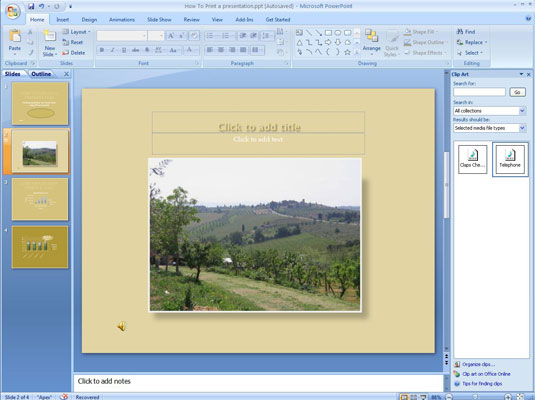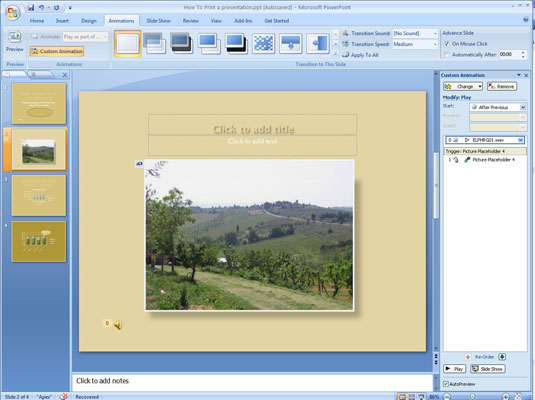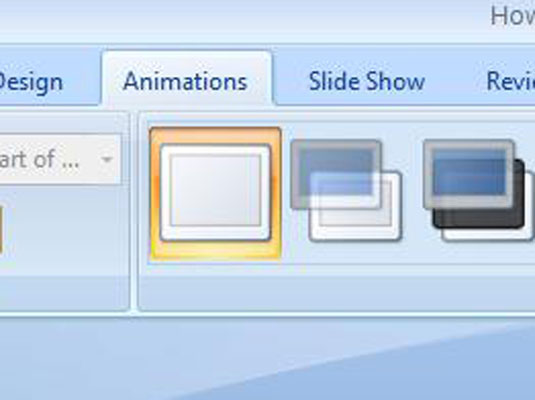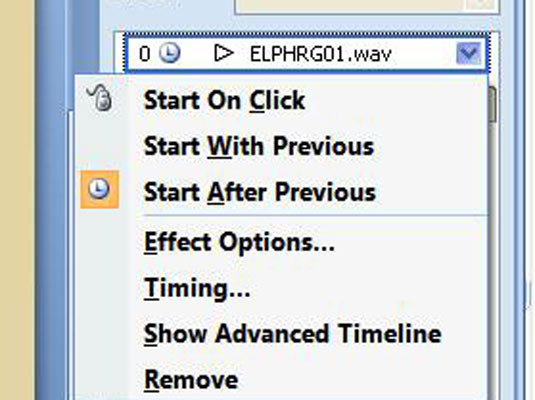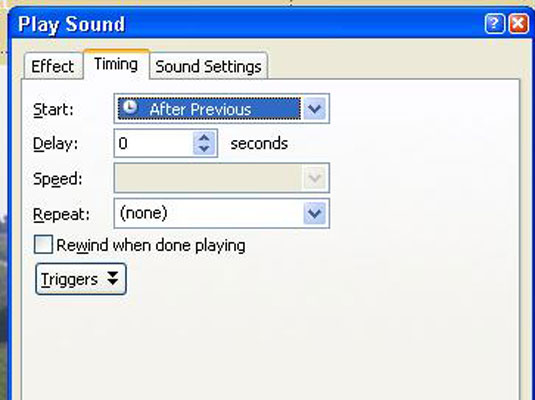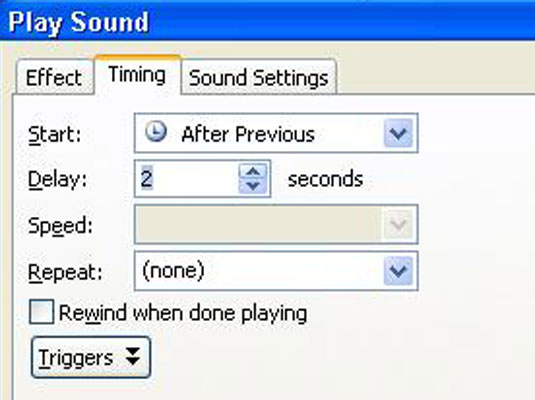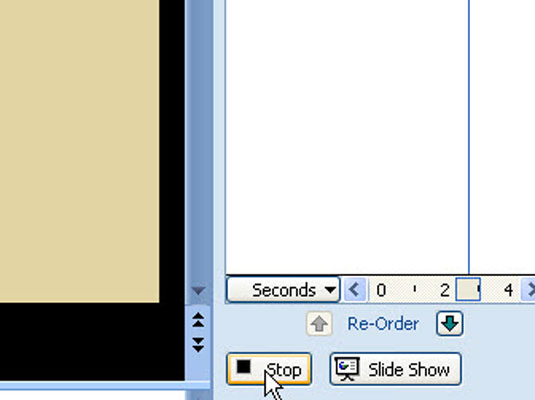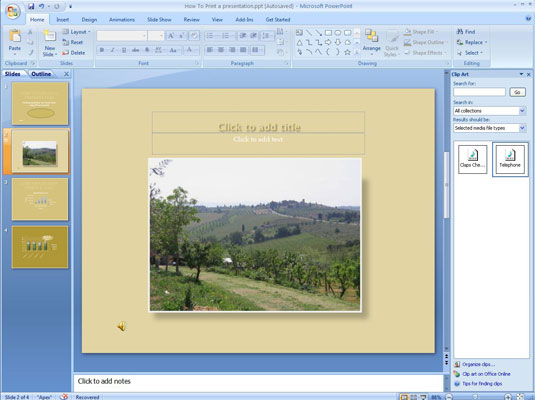
På fanen Alternativer (Lydverktøy) må du kontrollere at Automatisk er valgt i rullegardinlisten Spill av lyd.
Om nødvendig åpner du rullegardinlisten og velger Automatisk.
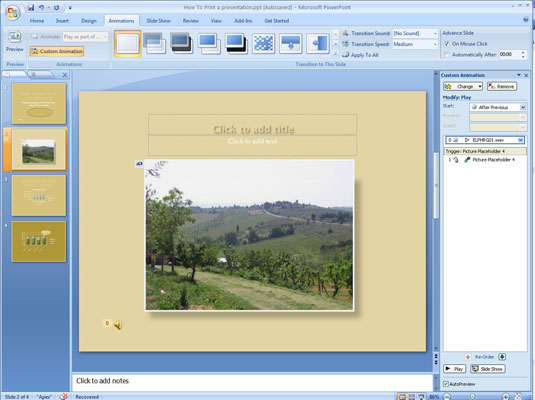
Velg kategorien Animasjoner.
Serien Animasjoner åpnes.
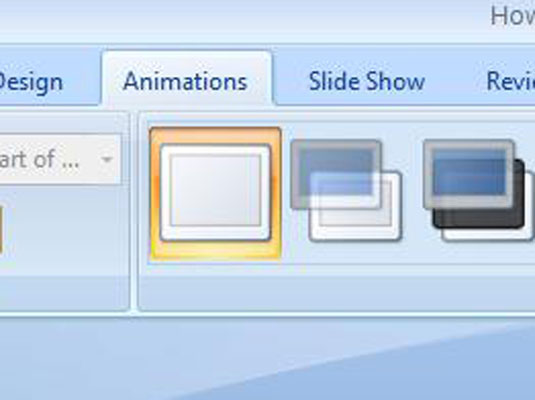
Klikk på knappen Egendefinert animasjon.
Oppgaveruten Egendefinert animasjon åpnes.
Klikk på knappen Egendefinert animasjon.
Oppgaveruten Egendefinert animasjon åpnes.
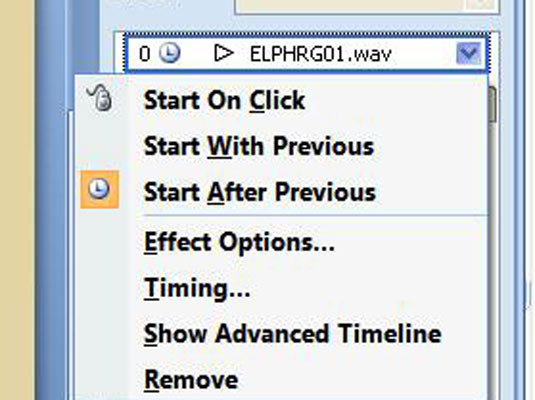
I oppgaveruten velger du lydfilanimasjonen.
Lyd og andre mediefiler viser Play-symbolet, en trekant som peker mot høyre. Hvis du har problemer med å velge lydfilen, velg lydikonet på lysbildet. Hvis du gjør det, velges lydfilen automatisk i oppgaveruten.
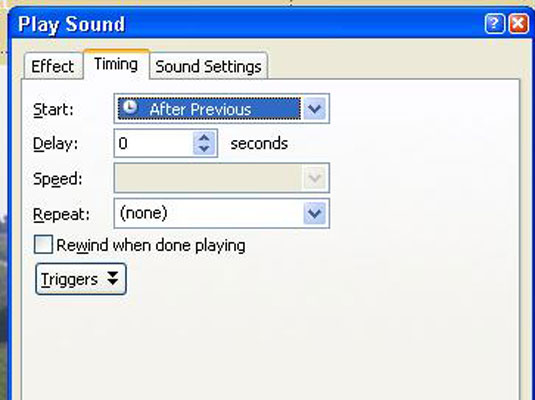
Åpne rullegardinlisten på animasjonen og velg Timing.
Timing-fanen i dialogboksen Spill av lyd vises.
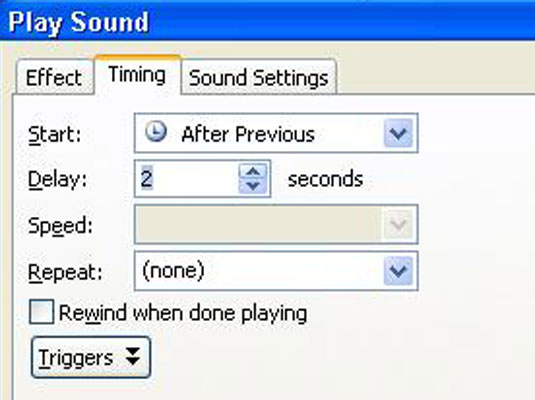
I Delay-boksen skriver du inn antall sekunder du vil gå før lyden begynner å spille, og klikk OK.
Velg sekundene i rullegardinlisten.
I Delay-boksen skriver du inn antall sekunder du vil gå før lyden begynner å spille, og klikk OK.
Velg sekundene i rullegardinlisten.
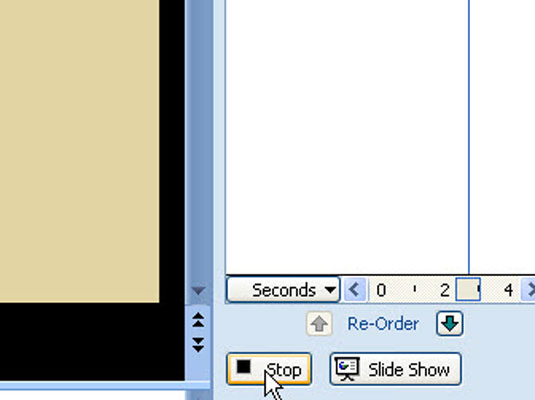
Klikk på Spill av-knappen i oppgaveruten for å teste lyden.
Tidslinjen i oppgaveruten Custom Animation viser deg tydelig hvor mange sekunder som går før lyden spilles av, og så hører du selve lyden.